Discord ialah platform sembang dan perkongsian video yang popular untuk pemain. Walaupun itu adalah penggunaan utamanya, Discord menyertakan beberapa kebolehan lain yang menyeronokkan dan menarik. Contohnya, anda boleh mencipta komuniti yang berbeza untuk perkara seperti filem, bola sepak, balet, gusti profesional—hampir semua perkara yang anda minati.
Discord juga termasuk integrasi yang sangat baik dengan perkhidmatan lain, termasuk YouTube, Reddit dan Spotify. Di sini kita akan melihat yang terakhir dan menunjukkan kepada anda cara memainkan Spotify di Discord.
Kami telah menunjukkan kepada anda cara menambah rakan pada Spotify , dan kaedah ini membolehkan anda berkongsi muzik Spotify dengan rakan anda di Discord.
Cara Memainkan Spotify di Discord
Nota: Untuk mendapatkan faedah penuh daripada ciri ini, anda memerlukan akaun Premium. Akaun percuma akan mengalami had, dan iklan, sudah tentu.
Untuk memainkan Spotify di Discord, anda perlu melalui beberapa langkah asas dahulu.
Untuk menyambungkan Spotify dengan Discord dan memainkan muzik, lakukan perkara berikut:
- Lancarkan apl Discord pada desktop anda dan klik butang Tetapan di penjuru kanan sebelah bawah.
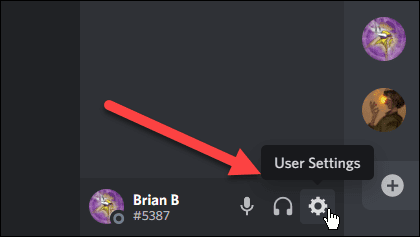
- Daripada menu yang muncul, klik pada Sambungan dan pilih Spotify daripada senarai pilihan.
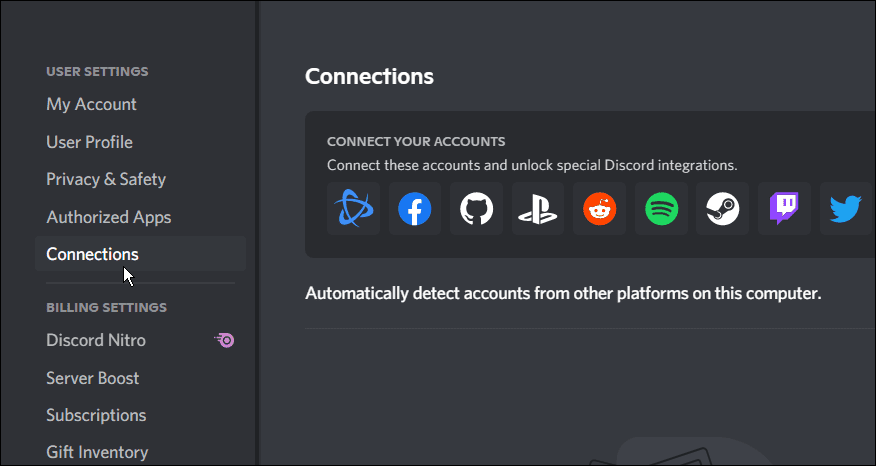
- Anda akan diarahkan ke halaman Spotify EULA di mana anda perlu menerima perjanjian – klik Setuju Ambil perhatian bahawa anda perlu melog masuk ke Spotify jika anda belum melakukannya.
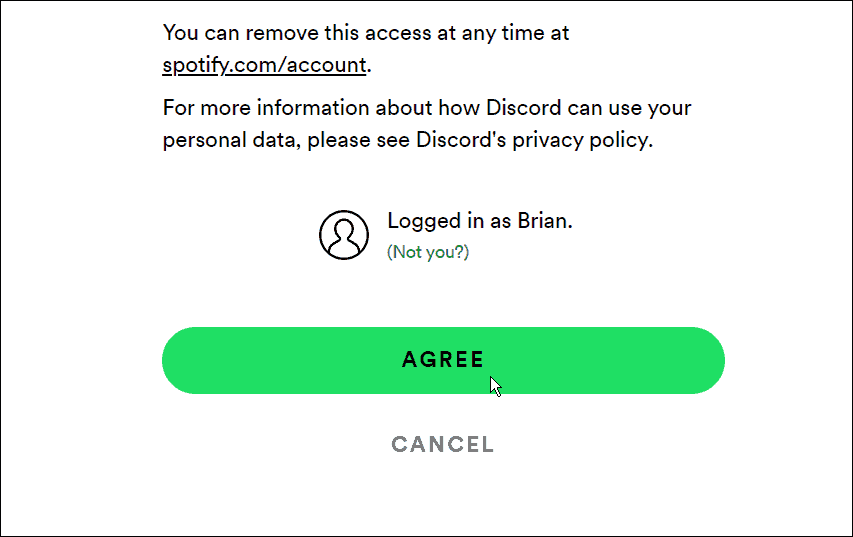
- Kini, anda akan mendapat skrin pemberitahuan yang memberitahu anda kedua-dua Spotify dan Discord disambungkan.
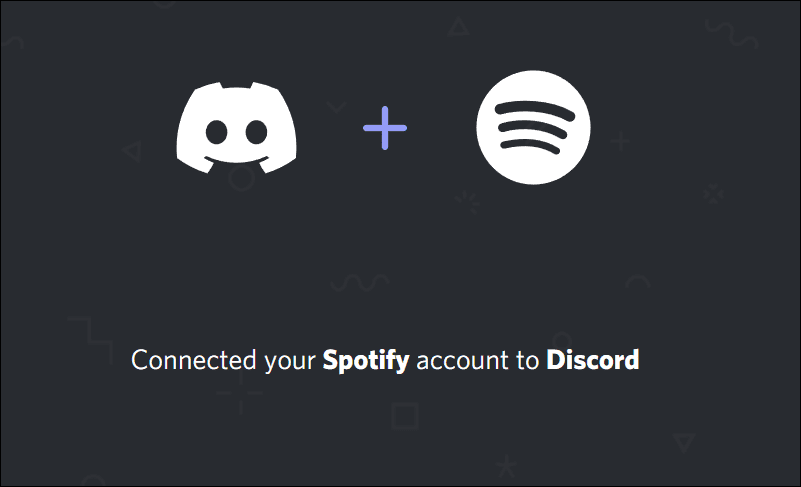
- Kembali ke apl Discord dan di bawah bahagian Sambungan , cari akaun Spotify anda yang disambungkan dan togol pada suis Paparan pada profil .
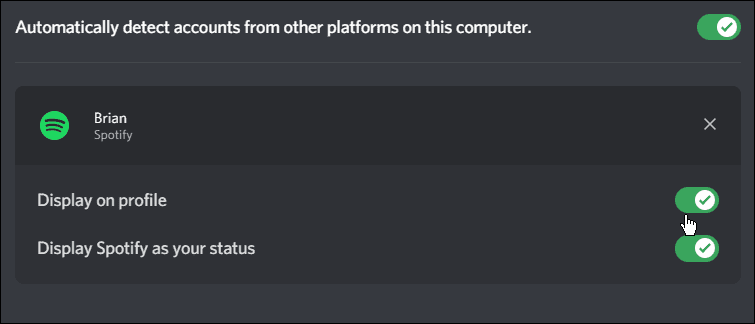
- Mula memainkan lagu dalam Spotify, klik butang + dalam Discord dan pilih orang yang anda mahu jemput untuk mendengar Spotify.
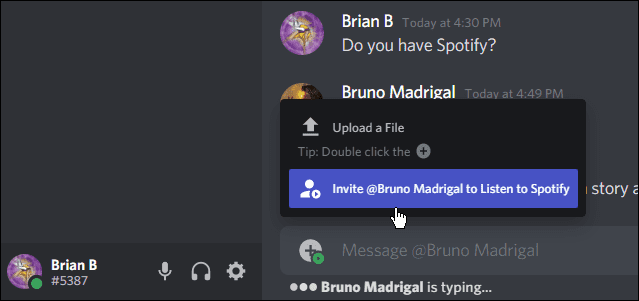
- Skrin jemputan akan muncul dan menunjukkan lagu yang anda sedang dengar. Tambah ulasan jika anda mahu dan klik butang Hantar Jemputan .
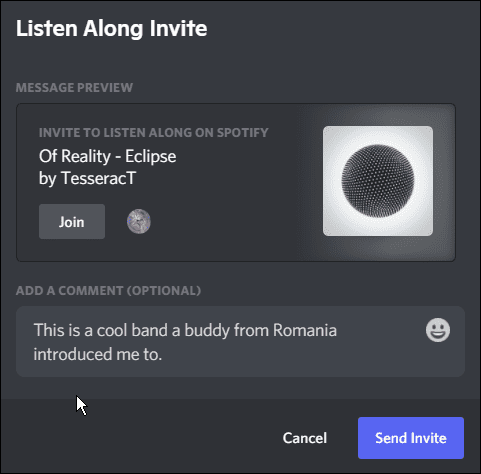
- Jemputan adalah dinamik, jadi lagu akan berubah semasa memainkan trek muzik atau podcast yang berbeza.
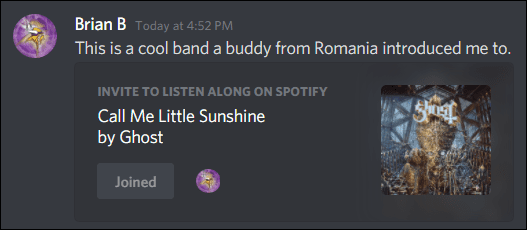
Itu sahaja yang ada. Anda akan melihat ikon profil tambahan dalam kotak jemputan semasa rakan menyertai strim.
Menggunakan Spotify dan Discord
Apabila anda menggunakan kaedah yang dijelaskan di atas, anda boleh berkongsi muzik daripada Spotify dengan rakan anda di Discord. Selain itu, anda boleh bersembang dengan mereka semasa muzik dimainkan. Walau bagaimanapun, anda tidak boleh mendengar muzik semasa berbual suara; sebaliknya, anda perlu menaip sambil mendengar bersama.
Jika anda baru menggunakan Discord, baca panduan kami untuk bermula . Selepas itu, anda perlu belajar cara membuat pelayan Discord pertama anda . Kemudian anda perlu menambah bot pada pelayan Discord anda .
Sudah tentu, banyak yang berlaku dengan Spotify juga. Anda mungkin mahu mendengar Spotify bersama rakan melalui sesi kumpulan . Dan bercakap tentang menikmati Spotify bersama rakan, pelajari cara membuat senarai main kolaboratif . Atau, setelah anda meluangkan masa berjam-jam membuat senarai main, anda perlu menyalinnya di Spotify untuk sandaran .
Jika Spotify berhenti secara tiba-tiba, baca tentang membetulkan Spotify terus berhenti . Selain itu, ketahui cara membetulkan Spotify tidak dapat memainkan lagu semasa .

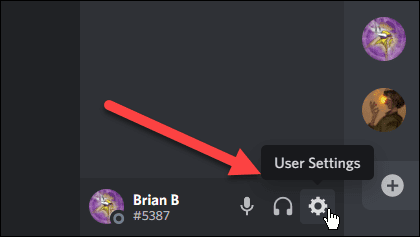
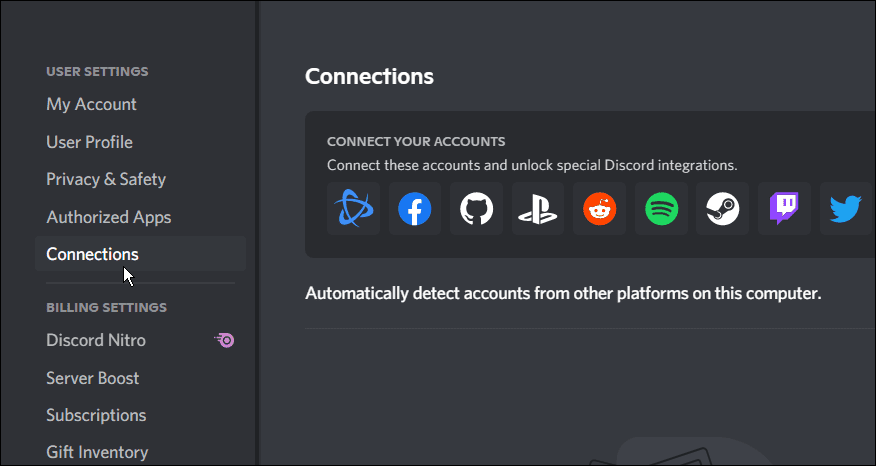
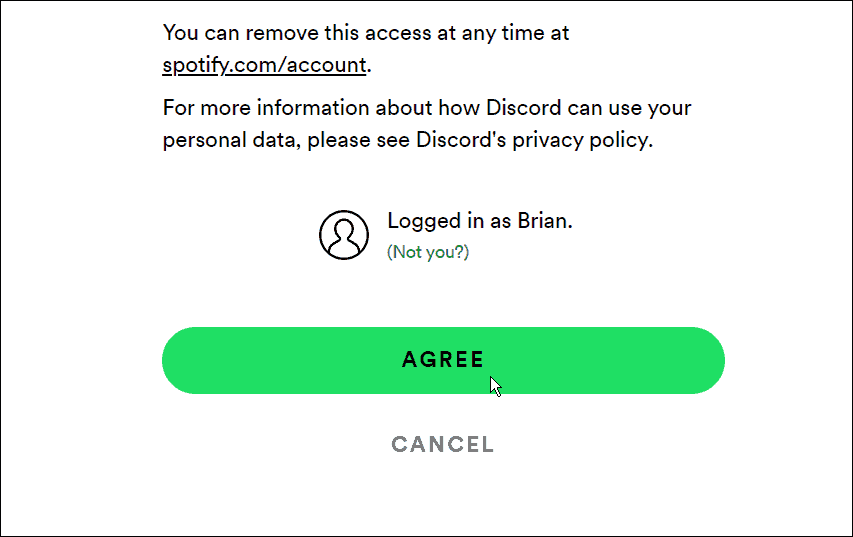
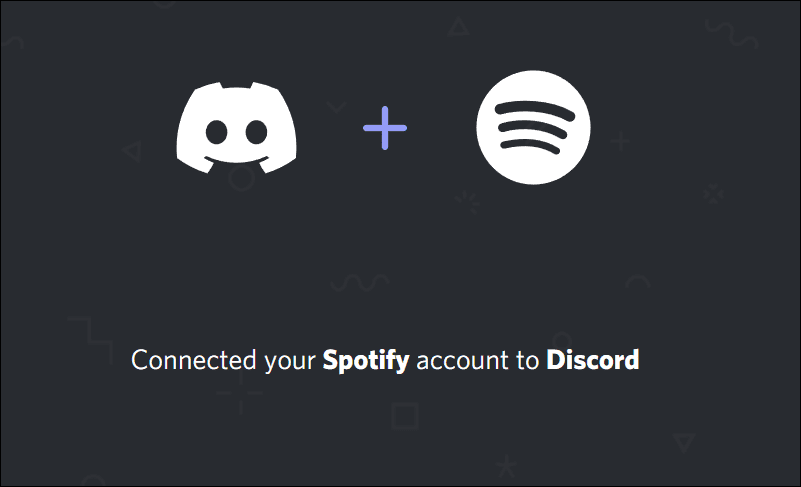
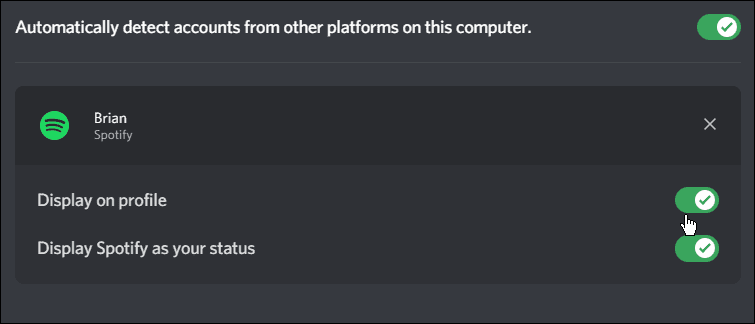
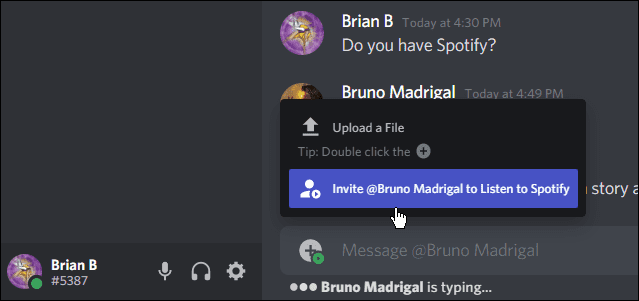
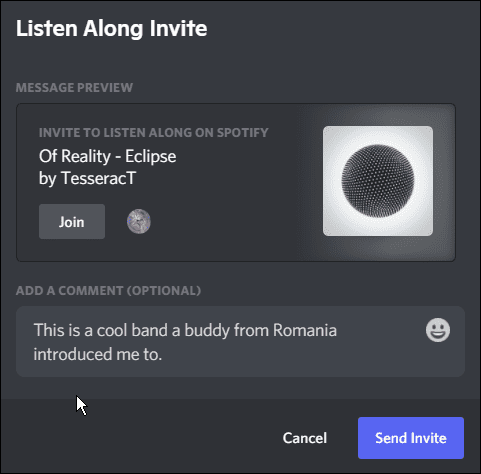
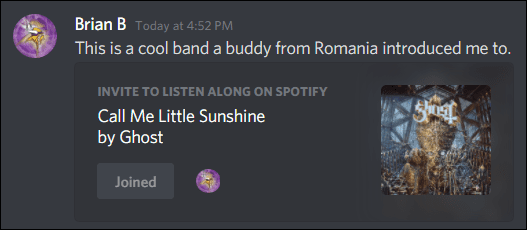


![Bagaimana Untuk Selesaikan Masalah Lampu Merah Pengawal PS4? [Penyelesaian Dicuba & Diuji] Bagaimana Untuk Selesaikan Masalah Lampu Merah Pengawal PS4? [Penyelesaian Dicuba & Diuji]](https://luckytemplates.com/resources1/images2/image-6314-0408151057238.png)





